 Backend-Entwicklung
Backend-Entwicklung
 PHP-Tutorial
PHP-Tutorial
 Tutorial: Verwenden Sie Firebase Cloud Messaging, um geplante Nachrichten-Push-Funktionen in PHP-Anwendungen zu implementieren
Tutorial: Verwenden Sie Firebase Cloud Messaging, um geplante Nachrichten-Push-Funktionen in PHP-Anwendungen zu implementieren
Tutorial: Verwenden Sie Firebase Cloud Messaging, um geplante Nachrichten-Push-Funktionen in PHP-Anwendungen zu implementieren
Tutorial: Verwenden Sie Firebase Cloud Messaging, um die geplante Nachrichten-Push-Funktion in PHP-Anwendungen zu implementieren
Übersicht
Firebase Cloud Messaging (FCM) ist ein kostenloser Nachrichten-Push-Dienst von Google, der Entwicklern dabei helfen kann, Android-, iOS- und Webanwendungen zu senden. Zeitnachrichten. Dieses Tutorial führt Sie durch die Verwendung von FCM zur Implementierung geplanter Nachrichten-Push-Funktionen über PHP-Anwendungen.
Schritt 1: Firebase-Projekt erstellen
Erstellen Sie zunächst ein Projekt auf der Firebase-Konsole. Die Schritte sind wie folgt:
- Öffnen Sie die Firebase-Konsole (https://console.firebase.google.com/) und melden Sie sich an.
- Klicken Sie auf die Schaltfläche „Projekt hinzufügen“, geben Sie den Projektnamen ein und wählen Sie ein Land aus. Klicken Sie dann auf „Weiter“.
- Wählen Sie auf der Seite „Google Analytics aktivieren“ aus, ob Sie den Google Analytics-Dienst nach Bedarf aktivieren möchten. Klicken Sie dann auf „Projekt erstellen“.
- Nach erfolgreicher Erstellung klicken Sie auf die Schaltfläche „Weiter“.
Schritt 2: Android-Anwendung zum Firebase-Projekt hinzufügen
- Klicken Sie auf der Projektübersichtsseite der Firebase-Konsole auf die Schaltfläche „Anwendung hinzufügen“.
- Wählen Sie im Popup-Fenster die Plattform „Android“ aus und geben Sie den Paketnamen der Anwendung ein. Klicken Sie auf die Schaltfläche „App registrieren“.
- Laden Sie die generierte Datei „google-services.json“ herunter und speichern Sie sie im Stammverzeichnis Ihres Projekts.
Schritt 3: Firebase Cloud Messaging konfigurieren
- Klicken Sie auf der Projektübersichtsseite der Firebase-Konsole auf die Registerkarte „Cloud Messaging“.
- Kopieren Sie auf der FCM-Einstellungsseite den „Serverschlüssel“ und speichern Sie ihn an einem sicheren Ort. Dieser Schlüssel wird im nachfolgenden PHP-Code verwendet.
Schritt 4: Firebase PHP-Bibliothek installieren
- Verwenden Sie Composer, um Abhängigkeiten zu verwalten. Öffnen Sie das Terminal im Stammverzeichnis des Projekts und führen Sie den folgenden Befehl aus:
composer require kreait/firebase-phpcomposer require kreait/firebase-php -
安装完成后,在PHP代码中引入Firebase相关的类文件:
<?php require 'vendor/autoload.php';
Nach dem Login kopieren
步骤五:编写PHP代码
下面是一个用于发送定时消息的示例PHP代码:
<?php
require 'vendor/autoload.php';
use KreaitFirebaseFactory;
use KreaitFirebaseMessagingCloudMessage;
use KreaitFirebaseMessagingNotification;
use KreaitFirebaseMessagingPriority;
use KreaitFirebaseMessagingRawMessageFromArray;
// 初始化Firebase
$firebase = (new Factory)
->withServiceAccount('path/to/serviceAccount.json')
->create();
// 获取FCM实例
$messaging = $firebase->getMessaging();
// 创建通知对象
$notification = Notification::create('标题', '内容')
->withClickAction('OPEN_ACTIVITY_1')
->withBodyLocArgs(['First argument', 'Second argument']);
// 创建消息对象
$message = CloudMessage::withTarget('token', 'app_id')
->withPriority(Priority::HIGH)
->withData(['key' => 'value'])
->withNotification($notification);
// 设置消息推送时间
$fcmSendAt = strtotime('tomorrow 10:00:00');
$message = RawMessageFromArray::fromArray($message->jsonSerialize());
$message->data['send_at'] = $fcmSendAt * 1000;
// 发送消息
$response = $messaging->send($message);
// 输出结果
echo $response;
?>在上述示例代码中,需要替换以下内容:
path/to/serviceAccount.json: 替换为你的服务账号JSON文件的路径。'token': 替换为你要发送推送消息的设备的FCM令牌。'app_id'
php 文件名.php
Schritt 5: PHP-Code schreiben
Das Folgende ist ein Beispiel-PHP-Code zum Senden geplanter Nachrichten:rrreee
Im obigen Beispielcode müssen Sie den folgenden Inhalt ersetzen:
- 🎜
path/ to/serviceAccount.json: Ersetzen Sie es durch den Pfad zu Ihrer Dienstkonto-JSON-Datei. 🎜🎜<code>'token': Ersetzen Sie es durch den FCM-Token des Geräts, an das Sie Push-Nachrichten senden möchten. 🎜🎜'app_id': Ersetzen Sie es durch die App-ID Ihrer Android-App. 🎜🎜🎜Schritt 6: Führen Sie den Code aus 🎜Speichern Sie den obigen PHP-Code als Datei und führen Sie dann den folgenden Befehl im Terminal aus: 🎜rrreee🎜Wenn alles gut geht, sehen Sie das Ergebnis des Sendens der Nachricht im Terminal. 🎜🎜Fazit🎜In diesem Tutorial haben wir gelernt, wie man Firebase Cloud Messaging verwendet, um die Push-Funktion für geplante Nachrichten in PHP-Anwendungen zu implementieren. Ich hoffe, dies hilft Ihnen dabei, die FCM-Dienste während der Entwicklung besser zu nutzen. 🎜
Das obige ist der detaillierte Inhalt vonTutorial: Verwenden Sie Firebase Cloud Messaging, um geplante Nachrichten-Push-Funktionen in PHP-Anwendungen zu implementieren. Für weitere Informationen folgen Sie bitte anderen verwandten Artikeln auf der PHP chinesischen Website!

Heiße KI -Werkzeuge

Undresser.AI Undress
KI-gestützte App zum Erstellen realistischer Aktfotos

AI Clothes Remover
Online-KI-Tool zum Entfernen von Kleidung aus Fotos.

Undress AI Tool
Ausziehbilder kostenlos

Clothoff.io
KI-Kleiderentferner

AI Hentai Generator
Erstellen Sie kostenlos Ai Hentai.

Heißer Artikel

Heiße Werkzeuge

Notepad++7.3.1
Einfach zu bedienender und kostenloser Code-Editor

SublimeText3 chinesische Version
Chinesische Version, sehr einfach zu bedienen

Senden Sie Studio 13.0.1
Leistungsstarke integrierte PHP-Entwicklungsumgebung

Dreamweaver CS6
Visuelle Webentwicklungstools

SublimeText3 Mac-Version
Codebearbeitungssoftware auf Gottesniveau (SublimeText3)

Heiße Themen
 1376
1376
 52
52
 PHP-Anwendung: Aktuelles Datum als Dateinamen verwenden
Jun 20, 2023 am 09:33 AM
PHP-Anwendung: Aktuelles Datum als Dateinamen verwenden
Jun 20, 2023 am 09:33 AM
In PHP-Anwendungen müssen wir manchmal Dateien mit dem aktuellen Datum als Dateinamen speichern oder hochladen. Obwohl es möglich ist, das Datum manuell einzugeben, ist es bequemer, schneller und genauer, das aktuelle Datum als Dateinamen zu verwenden. In PHP können wir die Funktion date() verwenden, um das aktuelle Datum abzurufen. Die Verwendungsmethode dieser Funktion ist: date(format, timestamp); wobei format die Datumsformatzeichenfolge und timestamp der Zeitstempel ist, der das Datum und die Uhrzeit darstellt. Wenn dieser Parameter nicht übergeben wird, wird er verwendet
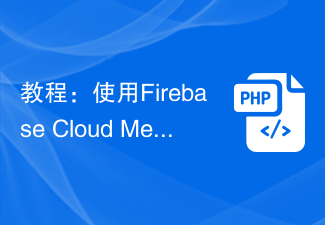 Tutorial: Verwenden Sie Firebase Cloud Messaging, um geplante Nachrichten-Push-Funktionen in PHP-Anwendungen zu implementieren
Jul 25, 2023 am 11:21 AM
Tutorial: Verwenden Sie Firebase Cloud Messaging, um geplante Nachrichten-Push-Funktionen in PHP-Anwendungen zu implementieren
Jul 25, 2023 am 11:21 AM
Tutorial: Verwenden von Firebase Cloud Messaging zum Implementieren geplanter Nachrichten-Push-Funktionen in PHP-Anwendungen. Übersicht Firebase Cloud Messaging (FCM) ist ein kostenloser Nachrichten-Push-Dienst von Google, der Entwicklern dabei helfen kann, Echtzeitnachrichten an Android-, iOS- und Webanwendungen zu senden. Dieses Tutorial führt Sie durch die Verwendung von FCM zur Implementierung geplanter Nachrichten-Push-Funktionen über PHP-Anwendungen. Schritt 1: Erstellen Sie zunächst ein Firebase-Projekt in F
 Generische Programmierung in PHP und seinen Anwendungen
Jun 22, 2023 pm 08:07 PM
Generische Programmierung in PHP und seinen Anwendungen
Jun 22, 2023 pm 08:07 PM
1. Was ist generische Programmierung? Generische Programmierung bezieht sich auf die Implementierung eines gemeinsamen Datentyps in einer Programmiersprache, sodass dieser Datentyp auf verschiedene Datentypen angewendet werden kann, wodurch eine Wiederverwendung und Effizienz des Codes erreicht wird. PHP ist eine dynamisch typisierte Sprache. Sie verfügt nicht über einen starken Typmechanismus wie C++, Java und andere Sprachen, daher ist es nicht einfach, generische Programmierung in PHP zu implementieren. 2. Generische Programmierung in PHP Es gibt zwei Möglichkeiten, generische Programmierung in PHP zu implementieren: die Verwendung von Schnittstellen und die Verwendung von Merkmalen. Erstellen Sie mithilfe einer Schnittstelle eine Schnittstelle in PHP
 Redis-Operation mit regulären Ausdrücken in PHP-Anwendungen
May 16, 2023 pm 05:31 PM
Redis-Operation mit regulären Ausdrücken in PHP-Anwendungen
May 16, 2023 pm 05:31 PM
Redis ist ein leistungsstarkes Schlüsselwertspeichersystem, das eine Vielzahl von Datenstrukturen unterstützt, darunter Zeichenfolgen, Hash-Tabellen, Listen, Mengen, geordnete Mengen usw. Gleichzeitig unterstützt Redis auch reguläre Ausdrucksabgleichs- und Ersetzungsvorgänge für String-Daten, was es äußerst flexibel und bequem bei der Entwicklung von PHP-Anwendungen macht. Um Redis für Operationen mit regulären Ausdrücken in PHP-Anwendungen zu verwenden, müssen Sie zuerst die Erweiterung phpredis installieren. Diese Erweiterung bietet eine Möglichkeit, mit dem Redis-Server zu kommunizieren.
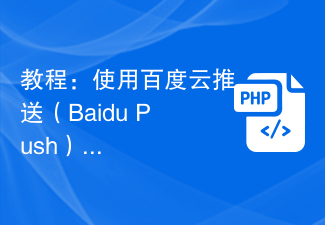 Tutorial: Verwenden Sie die Baidu Push-Erweiterung, um die Nachrichten-Push-Funktion in einer PHP-Anwendung zu implementieren
Jul 26, 2023 am 09:25 AM
Tutorial: Verwenden Sie die Baidu Push-Erweiterung, um die Nachrichten-Push-Funktion in einer PHP-Anwendung zu implementieren
Jul 26, 2023 am 09:25 AM
Tutorial: Verwenden Sie die Baidu Cloud Push-Erweiterung (BaiduPush), um die Nachrichten-Push-Funktion in PHP-Anwendungen zu implementieren. Einführung: Mit der schnellen Entwicklung mobiler Anwendungen wird die Nachrichten-Push-Funktion in Anwendungen immer wichtiger. Um sofortige Benachrichtigungs- und Nachrichten-Push-Funktionen zu realisieren, bietet Baidu einen leistungsstarken Cloud-Push-Dienst, nämlich Baidu Cloud Push (BaiduPush). In diesem Tutorial erfahren Sie, wie Sie die Baidu Cloud Push Extension (PHPSDK) verwenden, um die Nachrichten-Push-Funktionalität in PHP-Anwendungen zu implementieren. Wir werden Baidu Cloud verwenden
 Signaturauthentifizierungsmethode und ihre Anwendung in PHP
Aug 06, 2023 pm 07:05 PM
Signaturauthentifizierungsmethode und ihre Anwendung in PHP
Aug 06, 2023 pm 07:05 PM
Methode und Anwendung der Signaturauthentifizierung in PHP Mit der Entwicklung des Internets ist die Sicherheit von Webanwendungen immer wichtiger geworden. Die Signaturauthentifizierung ist ein gängiger Sicherheitsmechanismus, mit dem die Legitimität von Anfragen überprüft und unbefugter Zugriff verhindert wird. In diesem Artikel werden die Signaturauthentifizierungsmethode und ihre Anwendung in PHP vorgestellt und Codebeispiele bereitgestellt. 1. Was ist Signaturauthentifizierung? Die Signaturauthentifizierung ist ein Überprüfungsmechanismus, der auf Schlüsseln und Algorithmen basiert. Die Anforderungsparameter werden verschlüsselt, um einen eindeutigen Signaturwert zu generieren. Anschließend entschlüsselt der Server die Anforderung und überprüft die Signatur mithilfe desselben Algorithmus und Schlüssels.
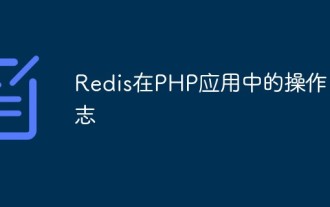 Redis-Vorgangsprotokoll in der PHP-Anwendung
May 15, 2023 pm 08:10 PM
Redis-Vorgangsprotokoll in der PHP-Anwendung
May 15, 2023 pm 08:10 PM
Redis-Betriebsprotokolle in PHP-Anwendungen In PHP-Anwendungen wird Redis immer häufiger als Lösung zum Zwischenspeichern oder Speichern von Daten verwendet. Redis ist eine leistungsstarke Schlüsselwertspeicherdatenbank, die schnell, skalierbar und hochverfügbar ist und über vielfältige Datenstrukturen verfügt. Wenn wir Redis verwenden, benötigen wir ein Redis-Betriebsprotokoll, um den Betrieb der Anwendung besser zu verstehen und die Datensicherheit zu gewährleisten. Das Redis-Betriebsprotokoll kann alle Clients auf dem Redis-Server aufzeichnen
 Anwendung von PHP in der Website-Entwicklung auf Unternehmensebene
Oct 27, 2023 pm 06:52 PM
Anwendung von PHP in der Website-Entwicklung auf Unternehmensebene
Oct 27, 2023 pm 06:52 PM
Als eine der beliebtesten serverseitigen Skriptsprachen wird PHP häufig bei der Entwicklung von Websites auf Unternehmensebene verwendet. Seine Flexibilität, Skalierbarkeit und Benutzerfreundlichkeit machen PHP zur Sprache der Wahl für die Website-Entwicklung auf Unternehmensebene. In diesem Artikel wird die Anwendung von PHP bei der Website-Entwicklung auf Unternehmensebene erläutert. Zunächst einmal spielt PHP eine Schlüsselrolle bei der Entwicklung von Websites auf Unternehmensebene. Es kann zum Aufbau einer Vielzahl von Funktionen verwendet werden, darunter Benutzerauthentifizierung, Datenspeicherung, Datenanalyse und Berichterstellung. PHP kann nahtlos in Datenbanken integriert werden und unterstützt Mainstream-Daten



